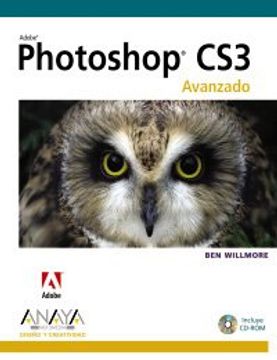Compartir
Photoshop Cs3. Avanzado
Ben Willmore
(Autor)
·
Anaya Multimedia
· Tapa Blanda
Photoshop Cs3. Avanzado - Ben Willmore
S/ 58,76
S/ 117,51
Ahorras: S/ 58,76
Elige la lista en la que quieres agregar tu producto o crea una nueva lista
✓ Producto agregado correctamente a la lista de deseos.
Ir a Mis Listas
Origen: España
(Costos de importación incluídos en el precio)
Se enviará desde nuestra bodega entre el
Miércoles 05 de Junio y el
Viernes 14 de Junio.
Lo recibirás en cualquier lugar de Perú entre 2 y 5 días hábiles luego del envío.
Reseña del libro "Photoshop Cs3. Avanzado"
Aumentar los niveles de creatividad y efectividad en Photoshop es una constante en los artistas digitales. Este libro contiene todos los conceptos y técnicas esenciales para aprender a usar Photoshop de manera profesional. Actualizado para incluir las nuevas características de la versión CS3, tiene la capacidad de convertir los conceptos difíciles en algo simple. Los ejemplos están explicados de forma amena para que todo usuario, independientemente de su nivel, pueda comprenderlos fácilmente. Se hace especial énfasis en los fundamentos básicos del programa, las herramientas principales, las paletas, las capas y las máscaras, para luego profundizar en técnicas como el ajuste del escáner, la corrección y optimización de imágenes, y el uso de las curvas y los canales. Finalmente explora todo el potencial creativo mezclando imágenes, creando collages, retocando fotografías y trabajando con las máscaras de capa y los filtros. El CD-ROM contiene las imágenes necesarias para seguir las prácticas propuestas y capítulos extras, en inglés, para ampliar conocimientos. Este manual está lleno de color y profundidad en los conceptos. Resultado de una intensa experiencia creativa, aumentará la calidad de sus proyectos de forma excepcional.PRÓLOGO INTRODUCCIÓN ¿Por qué este libro? Una nueva voz en técnicas de estudio ¿Lo entenderé? ¿Empieza por mi mismo nivel? ¿Windows o Mac? ¿Qué falta? ¿Qué hay de nuevo? ¿Listo para empezar? PARTE I. FUNDAMENTOS DE TRABAJO CAPÍTULO 1. HERRAMIENTAS Y PALETAS Preparación del espacio de trabajo Paletas y conjuntos acoplados Contraer y ocultar conjuntos acoplados Contraer paletas Paletas flotantes Cómo reorganizar un conjunto acoplado Cómo crear un nuevo grupo de paletas El segundo conjunto acoplado de paletas La paleta Herramientas Espacios de trabajo preestablecidos Trabajar con los modos de pantalla Modo de pantalla estándar Modo de pantalla maximizada Modo de pantalla entera con barra de menús Modo de pantalla entera Un rápido repaso de las herramientas La barra Opciones Navegación por un documento La paleta Navegador La herramienta Mano La herramienta Zoom Menú Ver Seleccionar colores Colores frontal y de fondo Cuadro de diálogo Selector de color La paleta Color La herramienta Cuentagotas La paleta Muestras La paleta Información Herramientas básicas de edición Pintura La herramienta Borrador La paleta Pinceles preestablecidos La paleta Pinceles La herramienta Bote de pintura Herramientas de forma La herramienta Regla La herramienta Degradado La herramienta Notas Herramientas preestablecidas Adobe Bridge Cómo navegar por el disco duro Trabajar con miniaturas Cómo clasificar y etiquetar imágenes Filtrar imágenes Cómo modificar un diseño Cómo cambiar nombres de archivo El panel Metadatos Comparar y examinar imágenes Pilas de imágenes Cómo importar imágenes Cómo editar los menús Cómo editar los comandos abreviados de teclado La base lógica de los comandos de teclado Últimas reflexiones CAPÍTULO 2. SELECCIÓN ¿Qué es una selección? Herramientas de selección fundamentales La herramienta Marco rectangular La herramienta Marco elíptico Herramientas Marco fila única y Marco columna única Herramienta Recortar Recortar y enderezar fotografías Herramienta Lazo La herramienta Lazo poligonal La herramienta Lazo magnético Herramienta Selección rápida La herramienta Varita mágica La herramienta Texto Cómo refinar una selección Añadir a una selección Quitar parte de una selección Intersectar una selección El menú Selección Seleccionar todo Deseleccionar y Reseleccionar Invertir Gama de colores Perfeccionar borde Modificar Extender Similar Transformar selección Abrir selección y Guardar selección Modo Máscara rápida Tonos de gris Selecciones en el modo Máscara rápida Color Últimas reflexiones CAPÍTULO 3. CAPAS ¿Cómo funcionan las capas? Presentación de las capas Creación de capas Capa activa Orden de apilamiento Imagen de fondo Los ojos: lo que ven es lo que hay Opacidad Cómo mover capas Seleccionar múltiples capas Vincular capas Cómo recortar lo que sobra Cómo copiar de un documento a otro Duplicación de capas Eliminación de capas Transformación de capas Bloqueo Estilos de capa Capas de ajuste Capas de relleno El menú Modo de fusión Selecciones automáticas Capa vía Copiar Utilizar todas las capas Métodos abreviados Agrupar capas Guías inteligentes El modo Ninguno en Tamaño de miniatura Vista Límites de capa Codificación con color Combinar capas Últimas reflexiones PARTE II. HERRAMIENTAS ESENCIALES DE PRODUCCIÓN CAPÍTULO 4. OPTIMIZACIÓN DE IMÁGENES EN ESCALA DE GRISES Brillo / Contraste Niveles El histograma nos guía Evaluación y ajuste del contraste El histograma nos da información Ajustar el brillo Preparación de las imágenes para la salida final Preparación para impresión en prensa Una rápida recapitulación de Niveles Análisis después de los ajustes Contraste bajo en el aspecto de la imagen en pantalla Cómo reconocer la posterización Cómo eliminar la posterización Últimas reflexiones CAPÍTULO 5. CURVAS El poder de las curvas Pero antes, ¡una prueba! ¿Qué se esconde detrás del comando Curvas? Curvas y modos de color Una prueba con Curvas Cómo mejorar imágenes oscuras Cómo aumentar el contraste y los detalles Reducir el contraste y el detalle Números de entrada y salida Dos sistemas de numeración Introducir números La paleta Información ¡Cuidado con el color! Una rápida recapitulación La paleta Histograma Cómo conseguir un grado óptimo de contraste Cómo prevenir la presencia de luces demasiado apagadas y sombras demasiado encendidas Cómo evitar la posterización Ajustes de contraste ingeniosos Sombra/iluminación Últimas reflexiones CAPÍTULO 6. GESTIÓN DEL COLOR Cómo funciona el Color El problema del Color La gestión del Color acude al rescate Gestión del color Cómo elegir un espacio de trabajo RGB Espacios de trabajo RGB Alertas de Diferencias de perfil incrustado Perfiles de dispositivo Crear un perfil de pantalla La gestión de color en acción Digitalizaciones precisas Cómo imitar a una imprenta en pantalla Cómo imprimir con precisión Mejores conversiones CMYK Perceptual Saturación Relativo colorimétrico y Absoluto colorimétrico Últimas reflexiones CAPÍTULO 7. CORRECCIÓN DEL COLOR ¿¡Cómo que utilizaremos el gris para corregir el color!? Corrección del color profesional Equilibrio de los colores Ajuste de los tonos de piel Últimas reflexiones CAPÍTULO 8. FORMATO RAW El cuadro de diálogo Raw de cámara La ficha Ajustar La Curva de tonos La ficha Detalle La ficha HSL / Escala de grises La ficha Correcciones de lente La ficha Calibración de cámara La ficha Ajustes preestablecidos Ajustar varias imágenes Retoques finales Últimas reflexiones CAPÍTULO 9. MANIPULACIÓN DEL COLOR La clave está en la rueda de colores Tono=Color básico Saturación=Cantidad de color Brillo/Luz/Luminosidad El cuadro de diálogo Tono/saturación Cómo aislar gamas de color Saturando el mundo que nos rodea Cómo mejorar cielos Convertir una imagen de color a escala de grises Cómo colorear fotos en escala de grises Profundicemos un poco más El comando Reemplazar color El comando Variaciones El comando Equilibrio de color Los comandos Niveles/Curvas El comando Corrección de color automática Corrección selectiva de color El comando Igualar color La herramienta Pincel de ojos rojos La herramienta Sustitución de color El Mezclador de canales El comando Mapa de degradado Últimas reflexiones CAPÍTULO 10. CAPAS DE AJUSTE Dos métodos para ajustar una imagen Ajustes directos Capas de ajuste Utilizar Capas de ajuste Ajustes Filtro de fotografía Modos de fusión Capas de ajuste vacías Ajustar áreas aisladas Máscaras de capa Limitar la cantidad de luminosidad que se verá afectada Limitar las capas afectadas Ajustar una única capa Ajustar un número limitado de capas Histogramas y Ajustes automáticos Problemas potenciales Limitaciones de las Capas de ajuste Últimas reflexiones CAPÍTULO 11. ENFOQUES Cómo eliminar el grano y el ruido procedente de escáneres y cámaras El Desenfoque gaussiano Destramar Mediana Polvo y rascaduras Reducir ruido Cómo recuperar detalles con el Pincel de historia Cómo funciona el comando Enfocar Cómo se enfoca una imagen Utilizar Enfoque suavizado Los trucos del almendruco Enfocar la luminosidad Enfocar el canal Negro Enfocar los canales por separado Controlar Luces y Sombras por separado Últimas reflexiones PARTE III. TÉCNICAS CREATIVAS CAPÍTULO 12. REALCES El batallón de modos de fusión El modo Disolver Modo Detrás Modo Borrar Modos de fusión que oscurecen Modos de fusión de aclarado Modos de fusión con contraste Modos de fusión comparativos Últimas reflexiones CAPÍTULO 13. MÁSCARAS AVANZADAS La clave está en saber elegir la herramienta correcta El Borrador de fondos El ajuste de Tolerancia del Borrador de Fondos Proteger color frontal Muestras Límites Trucos y soluciones El comando Extraer Empecemos con la herramienta Resaltador de bordes La herramienta Relleno La herramienta Zoom Las herramientas Limpiar y Retocar bordes La casilla Forzar color frontal y las imágenes complicadas Cómo utilizar el comando Extraer para hacer una selección Los Reguladores de fusión Canales La herramienta Pluma Las Máscaras de capa Últimas reflexiones CAPÍTULO 14. COLLAGE Cuatro técnicas para elegir Máscaras de recorte Reguladores de fusión Máscaras de capa Máscaras vectoriales Máscaras de recorte Cambio del orden de apilamiento Limitar las sombras El truco de la lupa Reguladores de fusión Reguladores "Esta capa" Reguladores "Capa subyacente" Qué significan los números Uso de los canales de color Mejorar nubes Cómo hacer permanentes los cambios Máscaras de capa Creación de una máscara de capa Conmutar entre la máscara de capa y la imagen Ocultar áreas seleccionadas Pegar dentro Deshabilitar una máscara de capa Ver una máscara de capa Tonos de gris Rellenar áreas Uso de degradados Aplicar filtros Bordes interesantes Ajustes con Niveles Imagen como máscara de capa Uso de la herramienta Mover Copiar a otra capa Cargar como selección Estilos de la máscara de capa Conversión de los reguladores de fusión en una máscara de capa Quitar una máscara de capa Cómo crear una imagen panorámica con Photomerge Máscaras vectoriales Cómo añadir una máscara vectorial Deshabilitar la máscara vectorial Uso de la herramienta Mover Transformación de la máscara vectorial Utilización de Máscaras vectoriales con Máscaras de capa Eliminar la máscara vectorial Guardar los datos vectoriales Trazados de recorte Objetos inteligentes Crear Objetos inteligentes Instancias múltiples Objetos inteligentes anidados Editar Objetos inteligentes Filtros inteligentes Curiosidades y trucos de los Objetos inteligentes Deformar Crear collages complejos Crear el abanico de hojas Incluir la cabeza Agregar la lente de la cámara Agregar los textos y el logotipo Crear la textura de fondo Pequeños retoques Crear una maqueta tridimensional de la portada del libro Últimas reflexiones CAPÍTULO 15. RETOQUES La herramienta Parche La herramienta Pincel corrector Capas La herramienta Pincel corrector puntual Herramienta Tampón de clonar Clonación Clonación alineada Clonación no alineada Ajustes de Opacidad Líneas rectas Retoque de errores Aclarar y Oscurecer Enfoque automático Clonación entre documentos Origen de clonación Punto de fuga Definir planos Duplicar áreas Clonar en perspectiva Las herramientas Sobreexponer y Subexponer La herramienta Sobreexponer La herramienta Subexponer La herramienta Esponja Las herramientas Enfocar y Desenfocar La herramienta Desenfocar El filtro Desenfoque de lente La herramienta Enfocar Filtro Corrección de lente Eliminar distorsión Aberración cromática Viñeta Transformar El filtro Licuar Retoques reales con el comando Licuar Cómo retocar y restaurar fotos reales Arreglar imágenes descoloridas Cirugía plástica Últimas reflexiones CAPÍTULO 16. FLUJO DE TRABAJO Paso 1. Capturar la imagen Cámaras digitales Escáneres Paso 2. Recortar y enderezar Paso 3. Corrección puntual Paso 4. Corrección de color Paso 5. Ajustes tonales globales Paso 6. Ajustes globales de color Paso 7. Reducir o eliminar el ruido/grano Paso 8. Ajustes tonales locales Paso 9. Afinar el color en zonas concretas Paso 10. Interpretar colores Paso 11. Comprobar las máscaras Paso 12. Retocar Paso 13. Efectos creativos Paso 14. Guardar el archivo maestro Paso 15. Crear archivos específicos de salida Últimas reflexiones El programa de Ben para archivos Photoshop más saludables, en 15 pasos Seguir en contacto APÉNDICE. CONTEN ALFABÉTICO
- 0% (0)
- 0% (0)
- 0% (0)
- 0% (0)
- 0% (0)
Todos los libros de nuestro catálogo son Originales.
El libro está escrito en Español.
La encuadernación de esta edición es Tapa Blanda.
✓ Producto agregado correctamente al carro, Ir a Pagar.